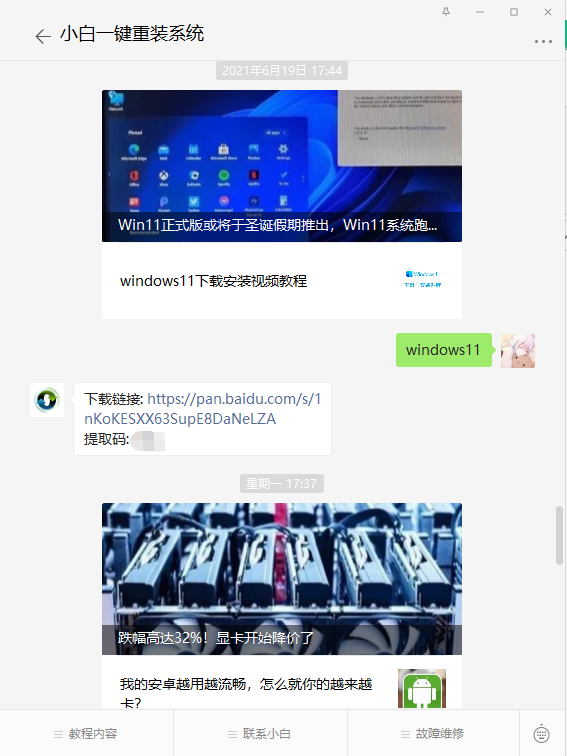
最近,win11的消息越来越多,甚至有人偷跑了win11的镜像系统文件,虽然win11还没有发布,但是我们现在就可以下载使用到win11系统了,下面小编就给大家带来win11下载安装教程,一起来学习一下吧。
1、首先下载一个win11系统镜像文件,可以关注小白一键重装系统公众号,并在公众号后台回复windows11.
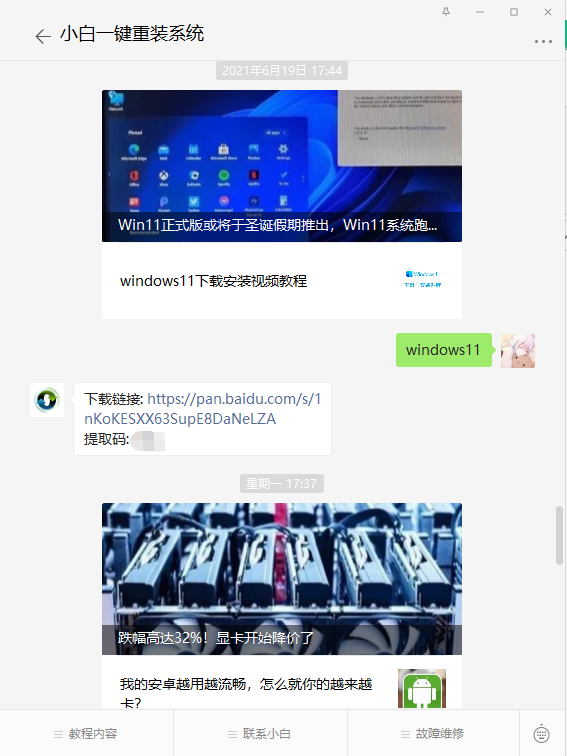
2、下载完成之后,找到系统下载位置,装载该文件。
3、装载完会打开并自动进入该文件夹,运行其中的windows系统安装程序。
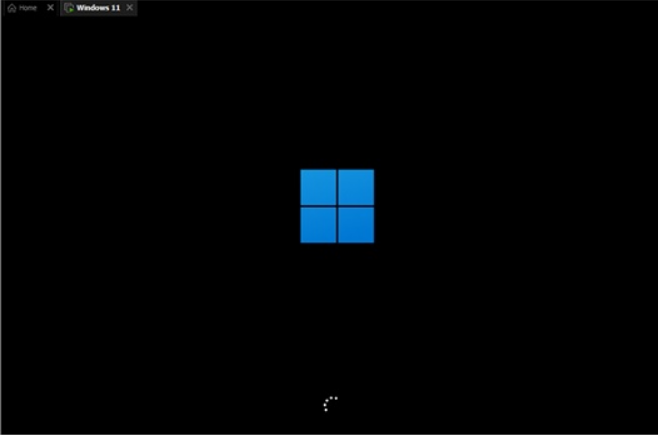
4、等待安装程序运行完成,会弹出如下界面,在其中选择“windows11 Pro”
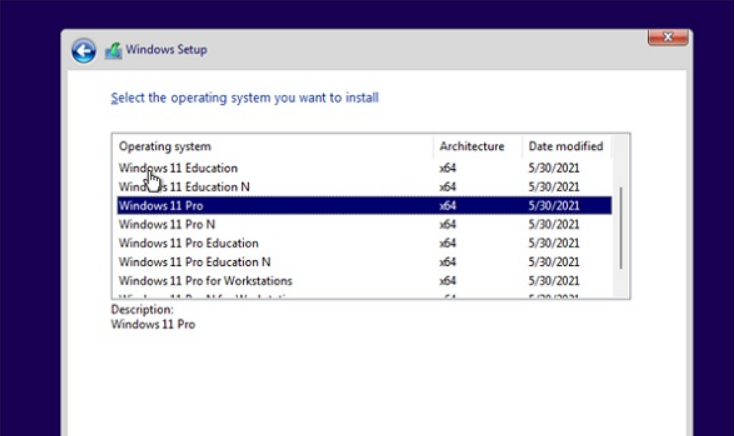
5、根据提示设置国家和语言,目前支持的国家和语言比较少,我们可以选择英语。然后点击“Yes”
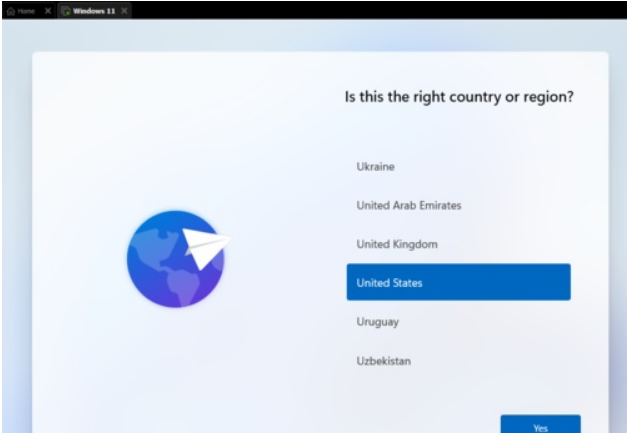
6、接着根据提示设置偏好设置,再点击右下角的“Next”
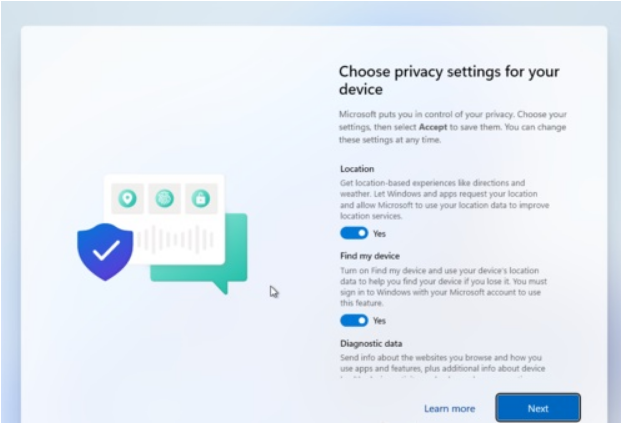
7、接着系统就会自动进入安装了,这时候不要关机重启或进行其他操作。
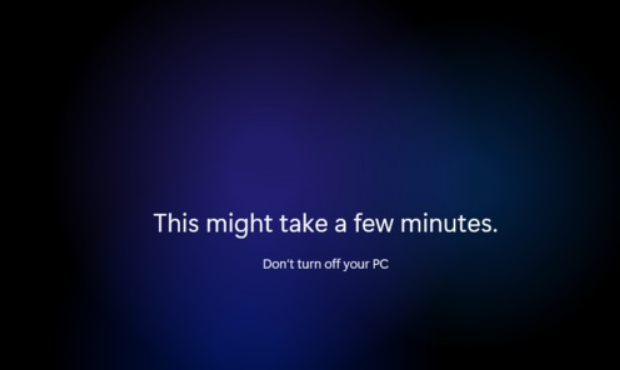
8、自动安装完成后会自动重启,不要着急,继续等待进入系统就可以正常使用了。
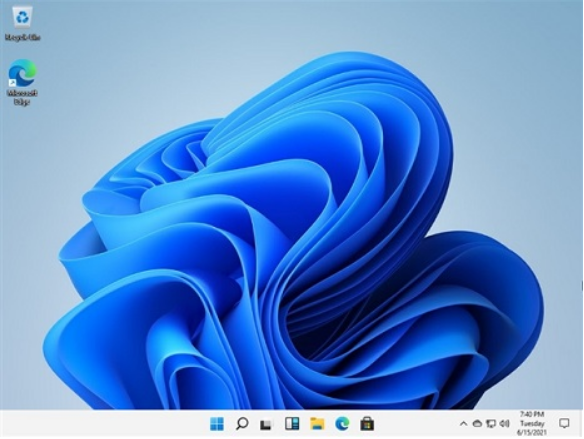
以上就是系统之家win11的下载安装教程,希望能帮助到大家。






 粤公网安备 44130202001059号
粤公网安备 44130202001059号